在日常办公过程中,有时我们需要快速将 word 文档通过邮件发送出去,借助 word 自带的功能可以大大提升效率。下面详细介绍如何操作。
第一步,确保你的电脑已安装并打开 Microsoft Word,并且文档内容已经编辑完成。
接下来,点击 Word 界面左上角的“文件”菜单,在弹出的页面中选择“共享”功能。
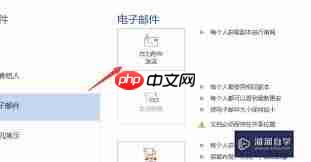
进入“共享”界面后,你会看到“电子邮件”选项。这里提供了多种发送方式供你选择。
如果你选择“作为附件发送”,Word 会自动将当前文档以 .docx 格式作为附件插入到新邮件中。随后你需要填写收件人邮箱、设置邮件主题并撰写正文内容,确认无误后点击“发送”即可完成操作。
如果希望文档格式更稳定,可以选择“以 PDF 形式发送”。此功能会先将文档转换为 PDF 文件,再作为附件添加至邮件。这样能有效避免因对方未安装 Office 软件而导致的排版错乱问题,确保跨平台查看的一致性。
此外,还有一个“以 XPS 形式发送”的选项,其作用与 PDF 类似,同样是将文档转换为固定布局的格式进行发送,适用于特定工作环境需求。
当你希望收件人无需下载附件就能直接阅读内容时,推荐使用“在电子邮件正文中显示”这一选项。Word 会自动把文档的全部内容嵌入邮件正文区域,方便对方即时浏览,特别适合发送简报或通知类信息。
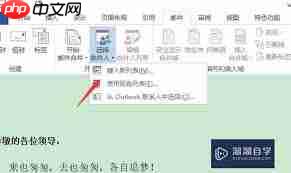
在正式发送前,请务必核对收件人地址是否正确,检查邮件主题和正文内容是否完整。同时考虑文档中的字体、图表或特殊格式是否能在对方设备上正常呈现。如有必要,可提前测试发送给自己进行确认。

通过以上几步简单操作,就可以高效地从 Word 直接发送邮件。无论是保留原始格式的附件发送,还是便于阅读的内容嵌入,都能满足多样化的办公场景。掌握这项技巧,有助于提升日常工作的流畅度与专业性。
以上就是如何使用word发邮件的详细内容,更多请关注php中文网其它相关文章!

全网最新最细最实用WPS零基础入门到精通全套教程!带你真正掌握WPS办公! 内含Excel基础操作、函数设计、数据透视表等




Copyright 2014-2025 https://www.php.cn/ All Rights Reserved | php.cn | 湘ICP备2023035733号